Работа с терминалом
В данном разделе представлены наиболее востребованные команды для работы с GitVerse через терминал:
-
Установка имени и email пользователя:
-
Настройка URL удаленного репозитория:
-
Работа с ветками:
- создание ветки и переключение на неё — git checkout -b;
- загрузка отдельной ветки — git fetch origin;
- вывод текущей ветки — git rev-parse —abbrev-ref HEAD
- вывод списка всех веток — git branch;
- удаление ветки локально — git branch -d;
- удаление ветки на сервере — git push origin —delete.
-
Работа с коммитами:
-
Работа с тегами.
-
Дополнительно:
Работа с файлами и директориями
Создание и удаление директории
Команда создания директории:
mkdir имя_директорииКоманда удаления директории со всеми вложениями (рекурсивно):
rm -r имя_директорииСоздание и удаление файла
Команда создания файла:
touch имя_файлаКоманда удаления файла:
rm имя_файлаСоздание или перезапись файла с коротким сообщением
Команда с аргументом > перезапишет существующий файл или создаст новый с коротким текстовым сообщением:
echo "Ваш текст здесь" > имя_файлаДобавление сообщения в файл
Команда с аргументом >> добавит текст в конец файла или создаст новой файл в случае его отсутствия:
echo "Ваш текст здесь" >> имя_файлаДля редактирования текста в консоли можно использовать следующие утилиты:
- Vim
- Nano
- Emacs
- Sed
- Awk
Каждая из этих утилит имеет свои особенности и специфические команды для работы с текстом в консоли.
Редактирование в консоли
Режим вставки текста
Наведите курсор на нужный участок текста, сменить раскладку клавиатуры на английскую, нажмите клавишу i.
Выход без сохранения
Для выхода без сохранения:
- Смените раскладку клавиатуры на английскую.
- Нажмите клавишу Esc.
- Наберите
:q. - Нажмите клавишу Enter.
Сохранить изменения и выйти
- Смените раскладку клавиатуры на английскую.
- Нажмите клавишу Esc
- Наберите
:wq. - Нажмите клавишу Enter.
Изменение URL удаленного репозитория
Обновление существующего URL
URL удаленного репозитория состоит из имени и названия репозитория:
ssh://git@gitverse.ru:2222/<username>/<repository_name>.gitПри смене username или названия репозитория в GitVerse при работе с репозиторием локально вам может потребоваться изменить его URL.
Для изменения настроек выполните команды:
- Чтобы посмотреть текущее заданное имя, выполните:
Отобразится сообщение вида:
git remote -vorigin ssh://git@gitverse.ru:2222/<username>/<repository_name>.git (fetch) origin ssh://git@gitverse.ru:2222/<username>/<repository_name>.git (push) - Чтобы задать новое имя репозитория, выполните:
git remote set-url origin ssh://git@gitverse.ru:2222/<new_username>/<new_repository_name>.git - Чтобы задать новое имя источника, выполните:
git remote rename origin <new_origin_name>
Добавление нового URL
Для добавления нового удаленного источника репозитория вы можете использовать команду git remote add <additional_origin_name> ssh://git@gitverse.ru:2222/<username>/<repository_name>.git, например:
git remote add origin2 ssh://git@gitverse.ru:2222/cicd_tutorials/self_hosted_runner_examples.gitПример добавления нового URL
Получите URL (SSH репозитория):
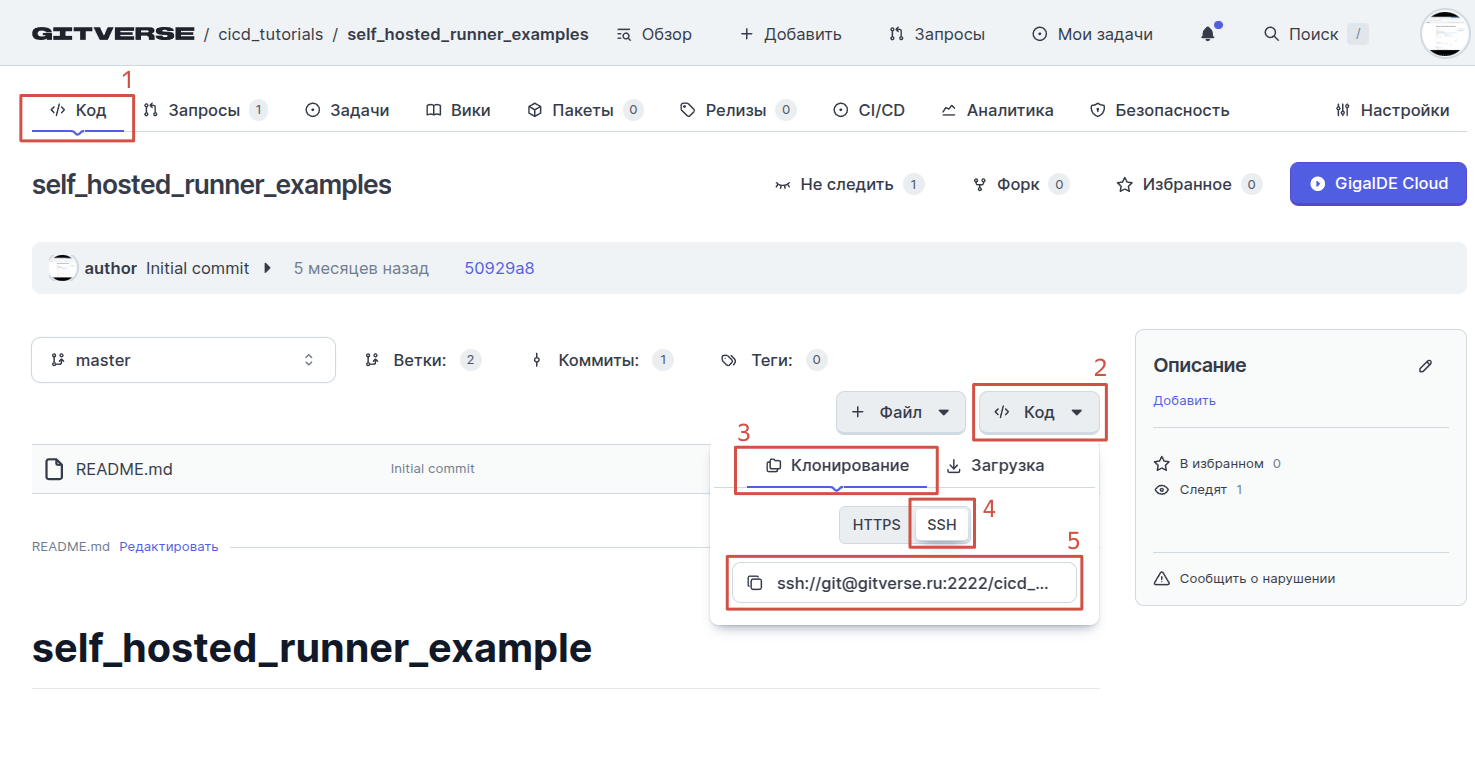
Подключите новый удаленный репозиторий, используя полученный URL:
git remote add origin2 ssh://git@gitverse.ru:2222/cicd_tutorials/self_hosted_runner_examples.gitПроверьте, что удаленный репозиторий добавлен:
git remote -v
Примеры работы с репозиторием через токен авторизации
В примере ниже:
-
Клонирование репозитория по токену авторизации.
-
Замена URL удаленного репозитория, где задаются новые:
- Токен авторизации.
- Имя пользователя (username).
- Имя репозитория.
-
Проверка нового URL удаленного репозитория.
Пример:
$ git clone https://токен_авторизации4@gitverse.ru/ваш_username/имя_репозитория.git
$ git remote set-url origin https://новый_токен_авторизации4@gitverse.ru/новое_username/новое_имя_репозитория.git
$ git remote -v
origin origin origin https://новый_токен_авторизации4@gitverse.ru/новое_username/новое_имя_репозитория.git (fetch)
origin origin origin https://новый_токен_авторизации4@gitverse.ru/новое_username/новое_имя_репозитория.git (push)Примеры работы с репозиторием по HTTPS
В примере ниже:
-
Клонирование репозитория по HTTPS.
-
Замена URL удаленного репозитория, где задаются новые:
- username пользователя.
- Имя репозитория.
-
Проверка нового URL удаленного репозитория.
Пример:
$ git clone origin https:/gitverse.ru/ваш_username>/имя_репозитория.git
$ git remote -v
$ git remote set-url origin https:/gitverse.ru/ваш_новый_username/новое_имя_репозитория.git
origin origin https:/gitverse.ru/ваш_новый_username/новое_имя_репозитория.git (fetch)
origin origin https:/gitverse.ru/ваш_новый_username/новое_имя_репозитория.git (push)Связанные разделы
branch
branch
Вывод текущей ветки
git rev-parse --abbrev-ref HEADПример ответа:
masterВывод списка всех веток в локальном репозитории
git branchПример вывода результата, где звездочка (*) указывает на текущую ветку:
* master
feature
bugfixВывод списка веток в удаленном репозитории
git branch -rПример вывода результата:
origin/CICD_branch_protection_demo
origin/HEAD -> origin/master
origin/demo
origin/master
origin/secretsDemo
origin/test5Стрелочка указывает на то, какая ветка является HEAD (точкой входа) в удаленном репозитории.
origin обозначает удаленный репозиторий, из которого был склонирован локальный репозиторий. По умолчанию, когда вы клонируете репозиторий, он автоматически называется origin. Этот псевдоним используется для обращения к удаленному репозиторию при выполнении операций, таких как получение изменений (git pull), отправка изменений (git push) и просмотр удаленных веток (git branch -r).
Удаление ветки локально
git branch -d <branch_name>checkout
checkout
Создание и переключение на ветку
git checkout -b <new_branch>cherry-pick
Чтобы найти хэш коммита, воспользуйтесь командой git log. В данном примере отобразятся хэши последних трех коммитов:
git log -3 --onelineДалее примените коммит к текущей ветке:
git cherry-pick <commit-hash>commit
commit
Добавление изменений и создание коммита c сообщением в одной строке
git add .
git commit -m 'текст сообщения к коммиту'Внесение изменений в последний коммит
Замена коммита и корректировка комментария к нему:
git add .
git commit --amendЕсли не требуется корректировать комментарий к последнему коммиту:
git add .
git commit --amend --no-editconfig
config
Установка имени и email пользователя для текущего репозитория
git config --local user.name "John Doe"
git config --local user.email "johndoe@gitverse.ru"Проверка имени и email пользователя для текущего репозитория (local):
git config --local user.name
git config --local user.emailУстановка имени и email пользователя для всех репозиториев на вашем компьютере
git config --global user.name "John Doe"
git config --global user.email "johndoe@gitverse.ru"Проверка имени и email пользователя для всех репозиториев на вашем компьютере (global):
git config --global user.name
git config --global user.emailПросмотр всех настроек
Просмотр всех настроек для отдельного репозитория (local):
git config --local --listПросмотр глобальных настроек (global):
git config --global --listdiff
diff
Сравнение веток
git diff <branch1> <branch2>fetch
fetch
Загрузка отдельной ветки удаленного репозитория
Команда извлекает данные ветки из удаленного репозитория:
git fetch origin <branch_name>Команда извлекает данные ветки из удаленного репозитория и сохраняет их локально в ветке с новым именем:
git fetch origin <branch_name1>:<branch_name2>merge
merge
Применение изменений другой ветки к текущей
Чтобы учесть изменения из другой ветки следует перейти в целевую ветку и из нее указать на ветку с изменениями:
git checkout <ветка без изменений>
git merge feature <ветка с изменениями>rebase
rebase
Прекращение процесса rebase
Если требуется прервать незавершенный процесс rebase, введите команду:
git rebase --abortИзменения комментариев коммитов
Для изменения комментариев:
-
Проиндексируйте ваши текущие изменения в ветке (см. Добавление изменений и создание коммита).
-
Определите количество последних коммитов для редактирования:
git rebase -i HEAD~<количество коммитов>Пример вывода для четырех последних коммитов:
pick 7fc8ad9 <комментарий 1> pick bcdc6a6 <комментарий 2> pick eab8c44 <комментарий 3> pick ad904bc <комментарий 4> -
Чтобы исправить комментарии 3 и 4, замените
pickнаrили наrewordи сохраните изменения:pick 7fc8ad9 <комментарий 1> pick bcdc6a6 <комментарий 2> r eab8c44 <комментарий 3> reword ad904bc <комментарий 4> -
Далее вам предложат последовательно изменить комментарии выбранных коммитов.
reset
reset
Удаление локальных изменений или последних коммитов
Отмена всех локальных изменений в отслеживаемых файлах:
git reset --hard
git clean -dfКоманда удаления последних двух коммитов:
git reset --hard HEAD~2
git clean -dfПояснения:
git reset --hard: возвращение рабочей директории к состоянию последнего коммита;git reset --hard HEAD~2: отмена последних двух коммитов;git clean -df: удаление всех неотслеживаемых (которые не были добавлены в репозиторий и не находятся под версионным контролем) файлов и директории .
pull
pull
Получение всех изменения из удаленного репозитория в локальную ветку
git checkout <целевая ветка>
git pullКоманда git pull выполняет два действия:
- Сначала она выполняет команду git fetch, которая загружает все изменения с удаленного репозитория, но не применяет их к вашей локальной ветке.
- Затем она выполняет команду git merge, которая объединяет изменения, загруженные с удаленного репозитория, с вашей локальной веткой.
push
push
Отправка изменений отдельной ветки
Отправка изменений текущей ветки:
git pushОтправка изменений в удаленный репозиторий (origin) заданной ветки ветки:
git push origin <branch_name>URL удаленного репозитория можно изменить или добавить, см. Изменение URL удаленного репозитория.
Отправка изменений со всех веток
git push --allОтправка изменений по https
Для отправки изменений ветки по https используйте команду git push https://<имя_пользователя>:<пароль_пользователя>@<URL_репозитория>, например:
git push https://author:12345678@gitverse.ru/author/repo_exampleДополнительно см.:
- Смена username.
- Создание и смена пароля.
- Получение URL репозитория.
Для отправки по https можно использовать токен доступа, например:
git push https://d75758089e1c844a14714a9310036084006d7b24@gitverse.ru/author/repo_exampleТокен доступа можно добавить в репозиторий, чтобы не указывать его в каждой команде:
- Получите токен для работы с репозиториями.
- Сохраните токен доступа в локальном репозитории, например:
Где:
git remote set-url origin https://d75758089e1c844a14714a9310036084006d7b24@gitverse.ru/author2/packages_examples.gitd75758089e1c844a14714a9310036084006d7b24— токен доступа;author2— имя пользователя или организации;packages_examples.git— репозиторий.
- Далее команды не потребуют указания токена, логина или пароля.
Перезапись истории на удаленной ветке
git push --forceКоманда git push --force может привести к потере изменений других разработчиков, если они уже сделали изменения в той же ветке.
Удаление ветки на сервере
git push origin --delete <branch_name>Отправка тега в удаленный репозиторий
git push origin <название тэга>Удаление тега из удаленного репозитория
git push --delete origin <название тэга>tag
Команда git tag используется для работы с тегами. Теги в Git - это статические ссылки на определенные коммиты. Они обычно используются для пометки ключевых точек в истории репозитория.
Список тегов в локальном репозитории
git tagСписок тегов в удаленном репозитории
git ls-remote --tags originПрисвоение тега на текущем коммите с аннотацией
git tag -a <название тега> -m "<текст аннотации>"Присвоение тега со стандартной аннотацией
git tag <название тега>Присвоение аннотации существующему тегу
git tag -a -f <название тега> -m "<текст аннотации>"Отправка тега в удаленный репозиторий
git push origin <название тега>Отправка тега в удаленный репозиторий c опцией force
git push origin <название тега> --forceУдаление тега из локального и удаленного репозитория
git tag -d <название тэга>
git push --delete origin <название тэга>